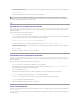Users Guide
5. En la ventana Open (Abrir) vaya a la unidad de CD/DVD, haga doble clic en el directorio Repository(Repositorio),acontinuación,hagadobleclicen
catalog.xml.
Consulte la Ayuda de Dell OpenManage IT Assistant o la GuíadelusuariodeDellOpenManageITAssistantparaobtenerinformaciónsobrecómoactualizarel
software en el sistema Dell.
IniciodesesiónenITAssistant
1. Haga doble clic en el icono de IT Assistant que se encuentra en el escritorio del sistema.
2. Ingreseunnombredeusuarioycontraseña.
3. Seleccione Active Directory Login(IniciodesesióndeActiveDirectory)siconfigurólainformacióndeusuariopormediodelcomplementode
MicrosoftActiveDirectory.
4. SeleccioneView Certificate (Ver un certificado)® Install Certificate(Instalaruncertificado)(siestádisponible)oseleccioneAlways (Siempre).
Paraobtenermásinformaciónsobrecómoconfigurarelaccesobasadoenfunciones,consultelaGuíadelusuariodeDellOpenManageITAssistanten
support.dell.com/manuals.
ParaobtenerinformaciónsobrelainstalacióndelcomplementodeActiveDirectoryylaextensióndelesquemadeActiveDirectoryparaITAssistant,consultela
GuíadeinstalacióndelsoftwareDellOpenManageManagementStationen support.dell.com/manuals.
Regresaralapáginadecontenido
NOTA: Deformapredeterminada,esposibleverlosDellUpdatePackagesylosconjuntosdeactualizacióndelsistemaparalossistemasdelared
que se descubren y son inventariados por IT Assistant.
NOTA: silafuncióndeiniciodesesiónúnicoestáconfigurada,elcuadrodediálogoLog in (Iniciodesesión)noaparecerá.
NOTA: haga clic en OK(Aceptar)dentrodelos5minutossiguientes.Delocontrario,ITAssistantnosecargaráadecuadamente.
NOTA: es posible que aparezcan varias ventanas emergentes durante el inicio de IT Assistant.